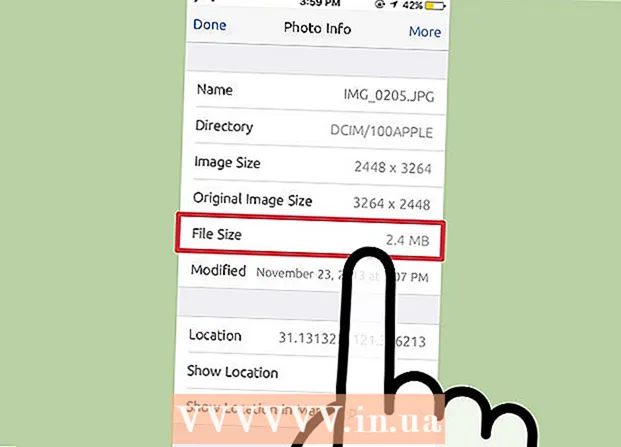Автор:
Gregory Harris
Дата На Създаване:
16 Април 2021
Дата На Актуализиране:
26 Юни 2024

Съдържание
- Стъпки
- Метод 1 от 3: Как да отворите известен DAT файл в Windows
- Метод 2 от 3: Как да отворите известен DAT файл на Mac OS X
- Метод 3 от 3: Намиране на правилната програма
- Съвети
- Предупреждения
Тази статия ще ви покаже как да отворите DAT файл на компютър с Windows или Mac OS X. Този файл може да бъде отворен в програмата, в която е създаден. Ако не знаете коя програма е създала DAT файла, разберете. Имайте предвид, че някои DAT файлове, като тези, които съхраняват езикови кодеци, не могат да бъдат отворени с нормална програма; такива файлове се използват от компютърната система и поради това не се препоръчва да ги редактирате.
Стъпки
Метод 1 от 3: Как да отворите известен DAT файл в Windows
 1 Разберете коя програма е създала DAT файла. За разлика от повечето типове файлове, DAT файловете могат да се създават в почти всяка програма. Следователно, трябва да знаете в коя програма е създаден конкретен DAT файл, за да го отворите.
1 Разберете коя програма е създала DAT файла. За разлика от повечето типове файлове, DAT файловете могат да се създават в почти всяка програма. Следователно, трябва да знаете в коя програма е създаден конкретен DAT файл, за да го отворите. - Ако не знаете коя програма е създала DAT файла, разберете.
 2 Стартирайте програмата. Щракнете двукратно върху иконата на програмата, в която е създаден DAT файлът.
2 Стартирайте програмата. Щракнете двукратно върху иконата на програмата, в която е създаден DAT файлът.  3 Кликнете върху Файл (Файл). Обикновено тази опция се намира в горния ляв ъгъл на прозореца на програмата. Ще се отвори меню.
3 Кликнете върху Файл (Файл). Обикновено тази опция се намира в горния ляв ъгъл на прозореца на програмата. Ще се отвори меню.  4 Кликнете върху Отворено (Отворено). Тази опция е в менюто Файл. Ще се отвори прозорецът на Explorer.
4 Кликнете върху Отворено (Отворено). Тази опция е в менюто Файл. Ще се отвори прозорецът на Explorer. - В Microsoft Office щракнете двукратно върху „Този компютър“ в средата на страницата (когато щракнете върху „Отваряне“), за да отворите прозорец на Explorer.
 5 Показване на всички файлове в Explorer. Отворете менюто тип файл (вдясно от текстовото поле Име) и изберете Всички файлове. Explorer вече ще показва всички файлове, включително DAT файлове.
5 Показване на всички файлове в Explorer. Отворете менюто тип файл (вдясно от текстовото поле Име) и изберете Всички файлове. Explorer вече ще показва всички файлове, включително DAT файлове.  6 Изберете DAT файла. Придвижете се до папката с желания DAT файл и щракнете върху нея.
6 Изберете DAT файла. Придвижете се до папката с желания DAT файл и щракнете върху нея.  7 Кликнете върху Отворено. Намира се в долния десен ъгъл на прозореца. DAT файлът ще се отвори в програмата.
7 Кликнете върху Отворено. Намира се в долния десен ъгъл на прозореца. DAT файлът ще се отвори в програмата.  8 Потвърдете, че искате да видите файла. В някои случаи ще се появи съобщение, че съдържанието на файла не съвпада с разширението на файла (или подобно). В този случай щракнете върху „Да“ или „Отваряне“, за да отворите DAT файла.
8 Потвърдете, че искате да видите файла. В някои случаи ще се появи съобщение, че съдържанието на файла не съвпада с разширението на файла (или подобно). В този случай щракнете върху „Да“ или „Отваряне“, за да отворите DAT файла. - Например, когато се опитате да отворите DAT файл в Excel, може да получите съобщение, че файлът е повреден. В този случай щракнете върху Да, за да отворите файла така или иначе.
 9 Променете разширението на DAT файла, ако е необходимо. Направете това, за да избегнете плъзгане и пускане на DAT файла в съответния прозорец на програмата, когато искате да отворите файла.Имайте предвид, че трябва да знаете точното разширение, използвано за DAT файла, тъй като промяната на формата дори до подобен формат (например MP4 към AVI) може да наруши файла:
9 Променете разширението на DAT файла, ако е необходимо. Направете това, за да избегнете плъзгане и пускане на DAT файла в съответния прозорец на програмата, когато искате да отворите файла.Имайте предвид, че трябва да знаете точното разширение, използвано за DAT файла, тъй като промяната на формата дори до подобен формат (например MP4 към AVI) може да наруши файла: - Щракнете с десния бутон върху файла DAT и изберете Преименуване от менюто.
- Откройте дат в името на файла.
- Заменете дат до съответното разширение.
Метод 2 от 3: Как да отворите известен DAT файл на Mac OS X
 1 Разберете коя програма е създала DAT файла. За разлика от повечето типове файлове, DAT файловете могат да се създават в почти всяка програма. Следователно, трябва да знаете в коя програма е създаден конкретен DAT файл, за да го отворите.
1 Разберете коя програма е създала DAT файла. За разлика от повечето типове файлове, DAT файловете могат да се създават в почти всяка програма. Следователно, трябва да знаете в коя програма е създаден конкретен DAT файл, за да го отворите. - Ако не знаете коя програма е създала DAT файла, разберете.
 2 Стартирайте програмата. Щракнете двукратно върху иконата на програмата, в която е създаден DAT файлът.
2 Стартирайте програмата. Щракнете двукратно върху иконата на програмата, в която е създаден DAT файлът.  3 Плъзнете DAT файла в прозореца на програмата. За да направите това, щракнете върху файла и, като държите десния бутон на мишката, го плъзнете в прозореца на програмата.
3 Плъзнете DAT файла в прозореца на програмата. За да направите това, щракнете върху файла и, като държите десния бутон на мишката, го плъзнете в прозореца на програмата. - Обикновено Mac OS X третира DAT файл като нечетлив, така че файлът не може да бъде отворен с помощта на менюто File> Open на избраната програма.
 4 Освободете бутона на мишката. DAT файлът ще се отвори в избраната програма.
4 Освободете бутона на мишката. DAT файлът ще се отвори в избраната програма.  5 Потвърдете, че искате да видите файла. В някои случаи ще се появи съобщение, че съдържанието на файла не съвпада с разширението на файла (или подобно). В този случай щракнете върху „Да“ или „Отваряне“, за да отворите DAT файла.
5 Потвърдете, че искате да видите файла. В някои случаи ще се появи съобщение, че съдържанието на файла не съвпада с разширението на файла (или подобно). В този случай щракнете върху „Да“ или „Отваряне“, за да отворите DAT файла. - Например, когато се опитате да отворите DAT файл в Excel, може да получите съобщение, че файлът е повреден. В този случай щракнете върху Да, за да отворите файла така или иначе.
 6 Променете разширението на DAT файла, ако е необходимо. Направете това, за да избегнете плъзгане и пускане на DAT файла в съответния прозорец на програмата, когато искате да отворите файла. Имайте предвид, че трябва да знаете точното разширение, използвано за DAT файла, тъй като промяната на формата дори до подобен формат (например MP4 към AVI) може да наруши файла:
6 Променете разширението на DAT файла, ако е необходимо. Направете това, за да избегнете плъзгане и пускане на DAT файла в съответния прозорец на програмата, когато искате да отворите файла. Имайте предвид, че трябва да знаете точното разширение, използвано за DAT файла, тъй като промяната на формата дори до подобен формат (например MP4 към AVI) може да наруши файла: - Изберете DAT файла.
- Щракнете върху Файл> Свойства.
- Кликнете върху иконата на триъгълника до Име и разширение.
- Премахнете отметката от квадратчето „Скриване на разширението“, ако е необходимо.
- Заменете дат със съответното разширение на файла.
- Кликнете върху ⏎ Връщане, и след това щракнете върху „Използване [разширение]“, когато бъдете подканени (например, в случай на XLSX файл, щракнете върху „Използване на .xlsx“).
Метод 3 от 3: Намиране на правилната програма
 1 Анализирайте някои от елементите, свързани с файла. Може да успеете да разберете коя програма да използвате по местоположение или име на файл.
1 Анализирайте някои от елементите, свързани с файла. Може да успеете да разберете коя програма да използвате по местоположение или име на файл. - Например, ако DAT файлът се съхранява в папката Adobe, вероятно файлът може да бъде отворен в програма на Adobe.
- Ако DAT файлът е в системната папка, най -добре е да не го докосвате, защото се използва от системните помощни програми или услуги.
 2 Попитайте създателя на файла. Ако сте получили DAT файла по имейл или сте го изтеглили от сайт, опитайте да се свържете с лицето, което ви е изпратило имейла или е публикувало DAT файла на сайта и разберете коя програма е била използвана за създаването на файла.
2 Попитайте създателя на файла. Ако сте получили DAT файла по имейл или сте го изтеглили от сайт, опитайте да се свържете с лицето, което ви е изпратило имейла или е публикувало DAT файла на сайта и разберете коя програма е била използвана за създаването на файла. - Малко вероятно е това да помогне, ако оставите въпрос в претъпкан форум или услуга за споделяне на файлове, но най -вероятно колега или приятел, изпратил файла, ще ви помогне.
 3 Отворете DAT файла в текстов редактор. Можете да използвате вградения текстов редактор, за да видите част (или цялото) от съдържанието на DAT файла:
3 Отворете DAT файла в текстов редактор. Можете да използвате вградения текстов редактор, за да видите част (или цялото) от съдържанието на DAT файла: - Windows: Отворете Notepad и плъзнете DAT файла в него.
- Mac: Отворете TextEdit (намира се в папката Applications) и плъзнете DAT файла в него.
 4 Прегледайте информацията за файла DAT. В зависимост от DAT файла, един или два реда могат да съдържат информация за програмата, използвана за създаване на файла.
4 Прегледайте информацията за файла DAT. В зависимост от DAT файла, един или два реда могат да съдържат информация за програмата, използвана за създаване на файла. - Дори и да няма такава информация, потърсете ред, който описва съдържанието на файла (например видео или текст).
 5 Опитайте да отворите DAT файла в обикновена програма. Някои програми, като VLC, iTunes, Preview и Notepad ++, могат да отварят различни типове файлове (без възможност за редактиране на съдържанието на файловете).
5 Опитайте да отворите DAT файла в обикновена програма. Някои програми, като VLC, iTunes, Preview и Notepad ++, могат да отварят различни типове файлове (без възможност за редактиране на съдържанието на файловете). - Например, повечето видео файлове могат да бъдат отворени във VLC медийния плейър и почти всеки текстов файл в Notepad ++ (в Windows).
 6 Опитайте проба и грешка. Ако не можете да разберете коя програма да използвате, опитайте да отворите DAT файла в различни програми.За да направите това, стартирайте програмата и плъзнете DAT файла в прозореца му.
6 Опитайте проба и грешка. Ако не можете да разберете коя програма да използвате, опитайте да отворите DAT файла в различни програми.За да направите това, стартирайте програмата и плъзнете DAT файла в прозореца му. - Ако файлът се отвори, вие сте намерили програмата, която търсите.
- Ако на екрана се показва произволен шаблон от знаци, вие сте избрали грешната програма.
Съвети
- DAT файловете, които се съхраняват в системни папки (например всяка папка в папката Program Files в Windows или в папката ~ Library в Mac OS X) се използват по подразбиране от програмите, в които са създадени тези файлове, така че тези DAT файлове няма нужда да се отваря.
- BBEdit е еквивалентът на Mac OS X на Notepad ++. Той може да отваря различни типове файлове (от текстови до PHP файлове). Следователно с негова помощ можете да откриете асоциациите на DAT файловете.
Предупреждения
- Ако програмата, която е създала DAT файла, не поддържа системата на вашия компютър, отворете DAT файла на друг компютър.